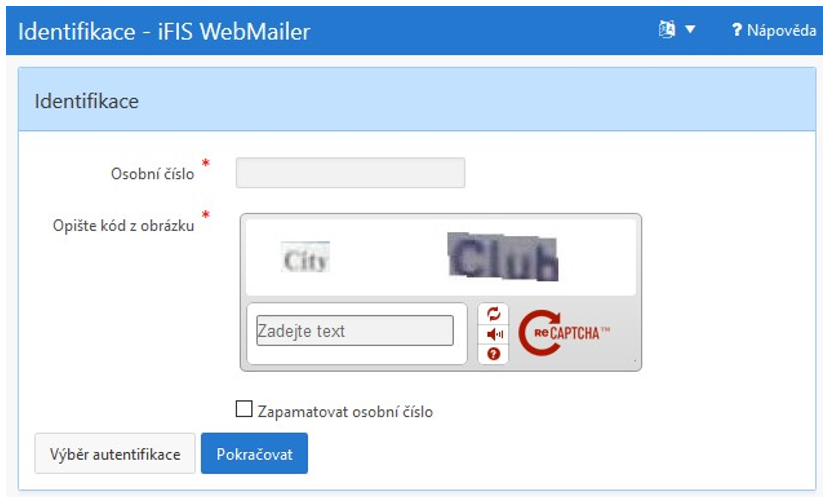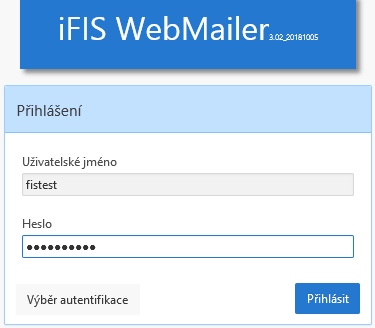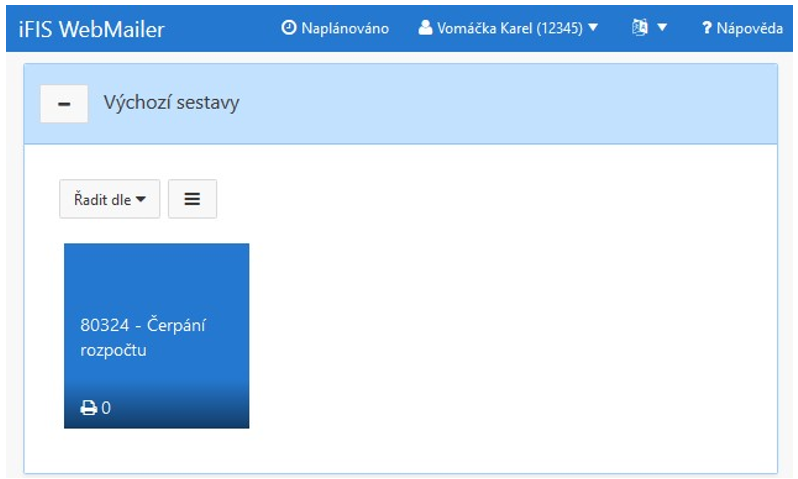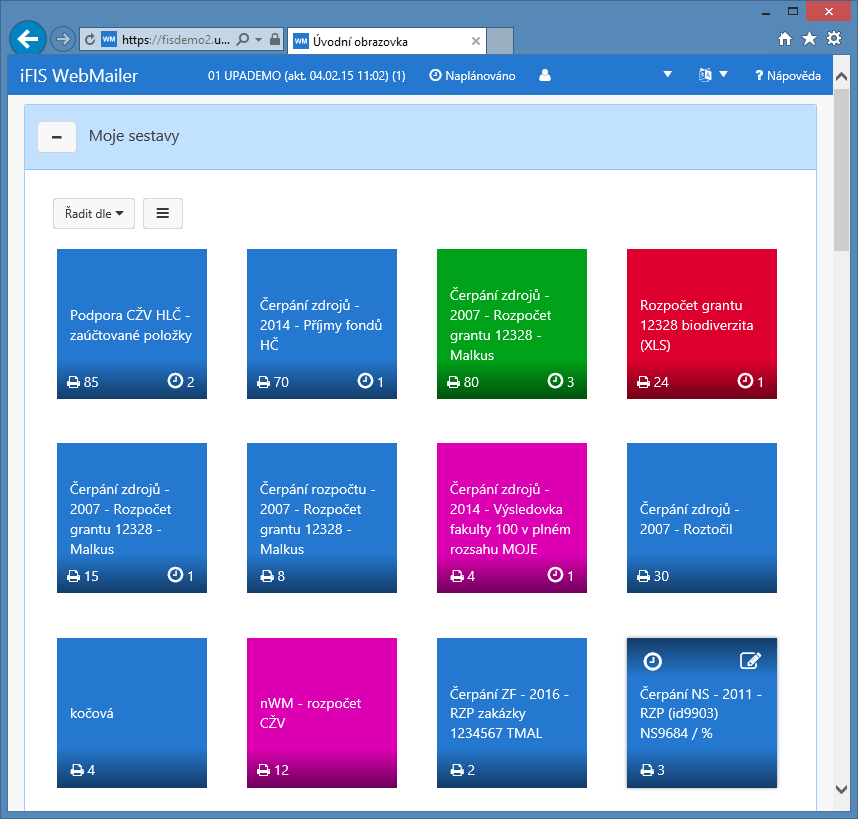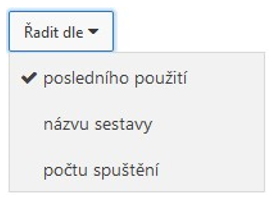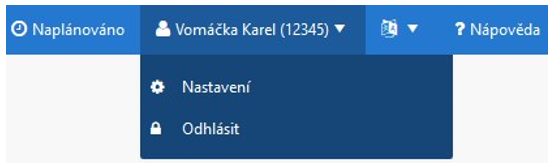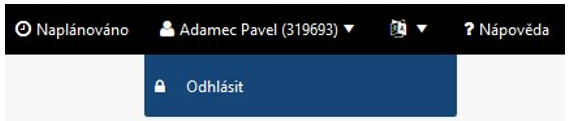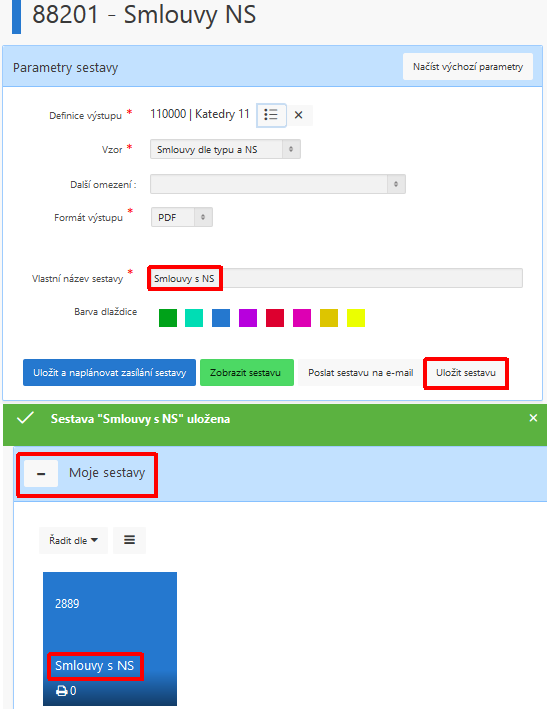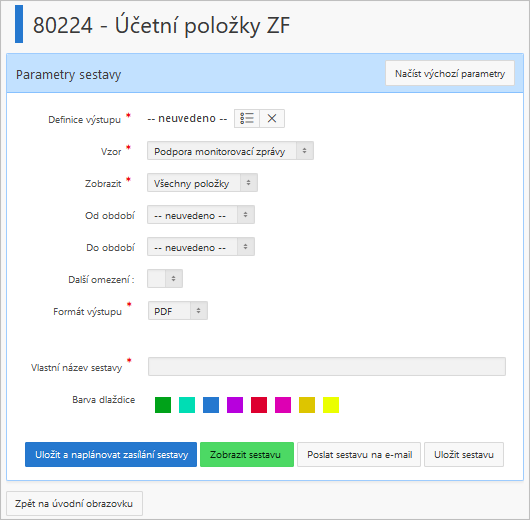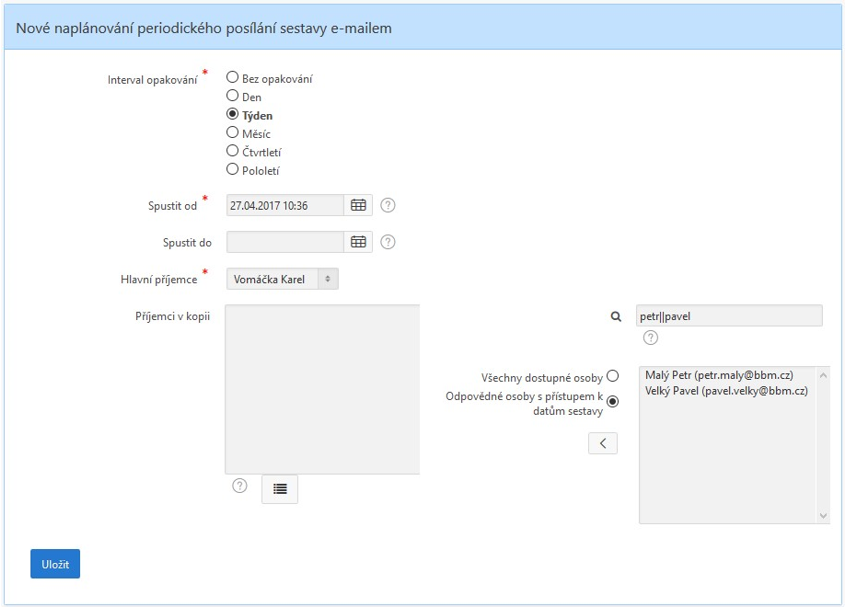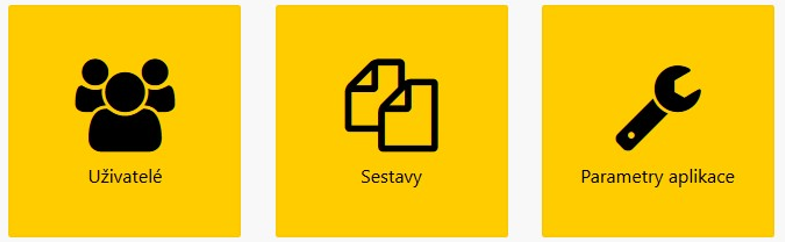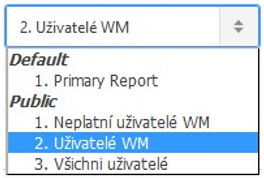IFIS WebMailer
iFIS*WebMailer
- Přihlášení do WebMaileru
- Nastavení přístupu do WebMaileru
- Přehled sestav
- Změna hesla ve Webmaileru pro správce
Úvod
iFIS*WebMailer je produkt určený hlavně řešitelům grantů, pracovníkům podílejících se na hospodářské činnosti či hospodářům kateder a pracovišť odpovědným za hospodaření příslušného útvaru. Umožňuje získávat informace o hospodaření širokému okruhu uživatelů pomocí předdefinovaných výstupů, jejichž výsledek obdrží uživatel elektronickou poštou jako přílohu.
Autentifikace
Aplikace obsahuje dvě metody autentifikace. Uživatel se autentifikuje:
- svým osobním číslem nebo
- ověřuje proti autentizačnímu systému na daném projektu (LDAP)
Obr. Výběr autentifikace
Identifikace
Po úspěšné identifikaci uživatele svým osobním číslem a opsáním kódu z obrázku (ochrana proti robotům) je uživatel nucen potvrzovat své kroky v aplikaci (uložení, založení požadavku do iFIS*Plánovače úloh) přes e-maily, ve kterých nalezne odkaz, po jehož odkliknutí se požadovaný úkon provede.
| Tip | |
| Při zaškrtnuté volbě Zapamatovat osobní číslo se aplikace při příštím otevření automaticky autentifikuje. |
Obr. Identifikace
Přihlášení
Po úspěšném ověření oproti místnímu autentizačnímu systému se uživateli odblokují funkce nedostupné přes autentifikační metodu Identifikace, např. vygenerování sestavy online, změna parametrů svých sestav či zasílání sestav a potvrzovacích e-mailů na jiný e-mail uvedený v číselníku osob informačního systému iFIS*.
Obr. Přihlášení
Úvodní obrazovka
Úvodní obrazovka aplikace zobrazuje všechny uživatelovy sestavy jakožto dlaždice. Dlaždice jsou rozděleny do tzv. regionů. Zpočátku je dostupný jen region Výchozí sestavy, ve kterém jsou umístěny dlaždice se sestavami dodávanými výrobcem aplikace.
Obr. Úvodní obrazovka
Obr. Úvodní obrazovka
Region
Aplikace umožňuje region srolovat/rozbalit, řadit dlaždice či změnit způsob rozmístění dlaždic.
| Poznámka | |
| Všechny tyto možnosti jsou ukládány do databáze, takže při použití aplikace na jiném počítači uživatel nemusí vlastnosti nastavovat opětovně. |
Obr. Řazení dlaždic
Dlaždice
Dlaždice výchozí sestavy obsahuje číslo a název sestavy. Vlevo dole je ikona, která informuje o počtu vygenerování dané sestavy. Další vlastnosti dlaždice jsou přístupné až u sestavy uložené uživatelem.
Menu
Menu aplikace se nachází v horní části obrazovky vpravo. Zobrazení tlačítek je závislé na způsobu autentifikace či role uživatele.
Obr. Menu při přihlášení uživatele
Obr. Menu při identifikaci uživatele osobním číslem
Generování, uložení, upravení sestavy
Kliknutím na jednu z výchozích sestav se zobrazí stránka Generování sestavy. Na této stránce je nutné nastavit vybrané sestavě parametry, podle kterých bude pozdější výstup přizpůsoben. Sestavu s parametry je možné uložit.
Nastavení parametrů, online zobrazení
Každá sestava má většinu parametrů předvyplněnou. Uživateli tedy stačí vyplnit například jen jeden parametr, aby mohl pokračovat v generování či uložení. Pro kontrolu parametrů má přihlášený uživatel možnost sestavu vygenerovat online (tlačítko Zobrazit sestavu). Identifikovanému uživateli sestava přijde na e-mail.
| Tip | |
| Pokud uživatel nechce pracně vracet parametry do původního stavu, může využít tlačítko Načíst výchozí parametry. |
Uložení sestavy
Uživatel si může pojmenovat sestavu podle svých představ. Standardně je název pro uložení vyplněn názvem výchozí sestavy a jednoho či více vybraných parametrů. Lze si zvolit i barvu dlaždice. Po uložení sestavy se vytvoří nový region na Úvodní obrazovce s názvem Moje sestavy.
Obr. Uložení sestavy
Dlaždice s uloženou sestavou
Po najetí na nově vytvořenou dlaždici se ukáží dvě tlačítka. Tlačítko umístěné vlevo přesměruje uživatele na stránku s naplánováním zasílání sestavy na e-mail, tlačítko vpravo otevře okno s podrobnostmi o sestavě.
Obr. Dlaždice s uloženou sestavou
Upravení, smazání sestavy
Upravení sestavy se vyvolá ikonkou vpravo nahoře u dlaždice s uloženou sestavou. Jsou zde zobrazeny podrobnosti týkající se vybrané sestavy, např. název, barva, poslední spuštění, počet spuštění, parametry sestavy a naplánované zasílání e-mailem. Uživatel může sestavu smazat stisknutím tlačítka Smazat a potvrzením dialogu o smazání.
| Pozor | |
| Pokud uživatel provedl jakoukoli úpravu, je potřeba změny uložit tlačítkem Uložit. |
Obr. Úprava, smazání sestavy
Naplánování zasílaní sestavy na e-mail
K naplánování požadavku pro zasílání sestavy na e-mail se uživatel dostane přes ikonku vlevo nahoře u dlaždice.
Parametry požadavku
Interval opakování
Uživatel si vybírá z těchto možností:
- Den
- Pondělí
- Úterý
- Středa
- Čtvrtek
- Pátek
- Týden
- Měsíc
- Čtvrtletí
- Pololetí
Spustit od
Zde se zadává datum a čas prvního spuštění požadavku nebo-li datum a čas, kdy uživateli poprvé přijde e-mail s vybranou sestavou.
Spustit do
Do tohoto pole se vkládá datum posledního spuštění požadavku.
Hlavní příjemce
Uživateli se nabídne seznam osob, které mají na definici, uvedenou u sestavy, přístup. Poté bude vybraná osoba u požadavku uvedena jako hlavní příjemce.
Příjemci v kopii
Tento parametr se zobrazí jen přihlášeným uživatelům. Jsou zde zobrazeny dvě pole, načež pole vpravo slouží jako pomocný seznam e-mailových adres osob uvedených v číselníku osob z iFIS*, pole vlevo obsahuje e-mailové adresy uživatelů, kterým bude sestava zasílána v kopii.
Seznam lze i snadno filtrovat pomocí přepínačů nacházejících se nalevo nebo vstupním políčkem umístěným nad seznamem. Vyhledávání vstupním políčkem není case-sensitive, takže nerespektuje velká či malá písmena. Také lze vyhledávat s operátorem nebo, např. zadáním petr||pavel se zobrazí řádky obsahující slovo "petr" nebo "pavel".
Přidat e-mail osoby ze seznamu do pole vpravo lze několika způsoby:
- dvojklikem na řádek
- kliknutím na řádek (tažením pro vybrání více řádků) a stisknutím tlačítka se šipkou napravo od seznamu
- při použití vstupního pole pro vyhledávání se Entrem přenese hodnota prvního označeného řádku
| Poznámka | |
| Do pole pro příjemce v kopii může uživatel zadávat e-mailové adresy i ručně. Každá adresa musí být na novém řádku. |
Obr. Vytvoření požadavku
Uložení požadavku
Kliknutím na tlačítko Naplánovat se uloží požadavek s vyplněnými parametry do iFIS*Plánovače úloh. Na dlaždici naplánované sestavy se zobrazí vpravo dole ikonka s hodinami a počtem požadavků dané sestavy.
Obr. Dlaždice s naplánovaným zasíláním
Správa požadavků
Na stránku naplánovaných požadavků se uživatel dostane přes tlačítko Naplánováno v horním menu. Stránka s naplánovanými požadavky obsahuje přehledovou tabulku s tlačítky, díky kterým může uživatel požadavek aktivovat/deaktivovat či smazat (přesunout do koše).
Aktivace/deaktivace požadavku
K aktivaci nebo deaktivaci slouží sloupec s názvem Aktivovat/deaktivovat. Aktivní požadavek se deaktivuje stisknutím ikony s červenými hodinami, deaktivovaný se aktivuje zelenými hodinami. Pro hromadné operace jsou k dispozici tlačítka uprostřed pod tabulkou.
Smazání požadavku
Na každé řádce přehledové tabulky s požadavky se nachází ikona koše. Po kliknutí na ni se zobrazí potvrzovací dialog o souhlasu ke smazání, po jehož potvrzení se požadavek přesune do "koše". Z "koše" lze požadavky opět vrátit zpět mezi aktivované nebo je zcela smazat.
Jednorázové spuštění
Požadavek lze jednorázově spustit kliknutím na ikonku blesku.
Nastavení preferencí
Každému uživateli aplikace je umožněno nastavit si své preference, které ovlivňují chování aplikace.
Změna e-mailu
Uživateli se nabídne seznam platných e-mailů získaných ze systému iFIS*. Vybráním a uložením jiného e-mailu než aktuálně označeného pro aplikaci znamená, že všechny naplánované požadavky uživatele či potvrzovací e-maily budou od této chvíle posílány na nově vybranou schránku.
Moje ekonomická jednotka
Tato volba se zobrazí za předpokladu, že je v databázi uvedeno více ekonomických subjektů. Volbou jiné ekonomické jednotky se ovlivní výběr dat u sestav.
Zohledňovat u sestav přístupy na položky
Správce aplikace si přepnutím na Ne deaktivuje zohledňování přístupů, tedy seznam definic u sestav nebude nijak filtrován.
Pozice tlačítek
Uživatel si může zvolit pozici tlačítek napravo či nalevo.
Výchozí sestavy
Výchozí sestavy jsou sestavy dodávané výrobcem aplikace. Tyto sestavy uživatel použije jen jako pomocníka při vytvoření své vlastní sestavy, kterou má možnost si uložit pod vlastním názvem a naplánovat její zasílání na e-mail.
80324 – Čerpání zdrojů
Výsledná sestava dává ucelený přehled čerpání rozpočtů týkajících se konkrétního sledovaného zdroje (příspěvku, grantu, daru, hospodářské činnosti).
Parametry pro výsledný výstup
Definice výstupu
Uživateli je poskytnut výběr jedné položky ze seznamu všech pro něho dostupných čerpání.
Načíst data
Parametr zohledňující výběr dat pro sestavu.
Za období
Uživatel má možnost vybrat si, za jaké účetní období se mu načtou data do sestavy. Položky Aktuální otevřené a Poslední uzavřené jsou nahrazovány datem nastaveným v globálních parametrech systému iFIS* (parametr MES1).
Včetně dat z předchozích období
Do sestavy jsou zahrnuty i období před aktuálně vybraným s ohledem na typ rozpočtu (roční → od ledna, víceletý → od počátku vzniku).
Zobrazit
List umožňující zobrazit v sestavě přehled čerpání, položkové čerpání či obojí najednou.
Nezobrazovat nulové řádky
Řádky rozpočtu s nulovou hodnotou nebudou v sestavě zobrazeny.
Členění položkového čerpání
Pokud není zaškrtnuto, položky čerpání nebudou seskupeny za řádek čerpání, ale výsledný výpis položek bude lineární.
Řazení
Data ve zvolených sloupcích je možno řadit sestupně či vzestupně.
Administrace
Aplikace má zakomponovanou rozšířenou funkcionalitu pro správce aplikace. Funkce pro správce jsou povoleny osobám, kteří spravují systém iFIS* nebo mají přiřazenou roli ROLE_WM_ADMIN a zároveň jsou přihlášeni. Správci se zpřístupní v horním menu tlačítko Správce.
Obr. Větvení pod tlačítkem "Správce"
Pod velkými žlutými tlačítky se zobrazují dva reporty: Přihlašování do WebMaileru, který obsahuje čas a způsob přihlašování uživatelů do aplikace, a Chybová hlášení při zaslání sestavy na mail, ve kterém jsou zobrazeny chyby při odesílání sestav Plánovačem.
Uživatelé
Správci aplikace je zapnuta funkce, díky níž se může přepnout (přihlásit) pod jakéhokoliv uživatele uvedeného v číselníku iFIS*. Pod tlačítkem Uživatelé se skrývá tabulka obsahující seznam osob rozdělený podle platnosti osoby či jejího výskytu v aplikaci.
Obr. Reporty filtrující seznam osob z číselníku iFIS
Po kliknutí na jméno osoby se aplikace přihlásí pod osobním číslem vybrané osoby. Správce je obeznámen o přihlášení pod jinou osobou šedým podbarvením horního menu. Přehlásit se zpět pod svůj účet může správce kliknutím na odhlášení, tj. tlačítko se jménem vybrané osoby a Odhlásit.
Sestavy
Seznam všech sestav aplikace. Výběr definic bude ovlivněn výběrem rolí u sestavy.
Parametry aplikace
Parametry aplikace jsou nastaveny výrobcem aplikace.
| Pozor | |
| Uživatel ani správce nemají povolení měnit hodnoty těchto parametrů. Se změnou parametrů je potřeba se dohodnout s výrobcem aplikace. |
Cizojazyčná a mobilní verze aplikace WebMailer
Aplikaci WebMailer lze také:
- přeložit do angličtiny

Obr. Přepnutí na anglickou verzi WebMaileru
- přizpůsobit pro mobilní zařízení
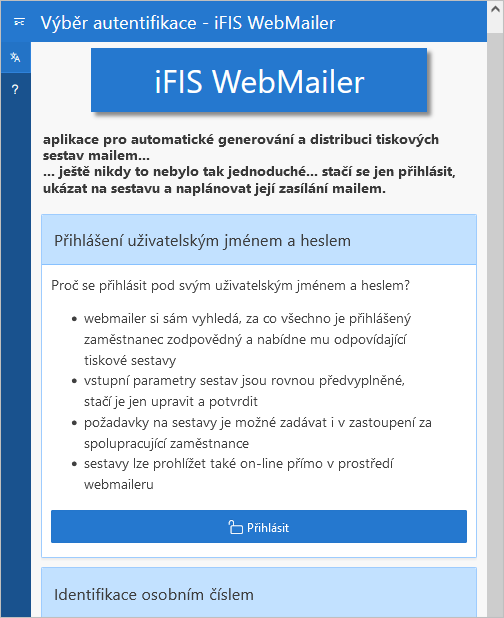
Obr. Aplikace WebMailer v mobilním zařízení
Modul WebMailer s využitím tiskových služeb Jasper umožňuje:
- zpracování naplánovaných:
- úloh a dalších požadavků
- skupiny úloh zajišťující postupné spuštění úloh dle pořadí v jednotlivých skupinách
- opakované spuštění sestav
- zasílání sestav dle nastavených intervalů (denně, týdně, atd.)
- řazení sestav například podle:
- názvu
- posledního spuštění sestavy
- počtu spuštění sestavy, atd.
- formátování výstupů, čímž bylo umožněno získat i lepší přehled o hospodaření
- zobrazit historii zachycující například důvod, proč nebyla sestava zasílána v požadovaném intervalu
- zobrazit výstupy také autorizovaným uživatelům modulu WebMailer on-line přímo na svém počítači, a to přes osobu, zakázku, zdroj financování, rozpočet či středisko
- ověřovat oprávnění k datům také přes:
- iFIS*Centrální odpovědnosti
- formátové výstupy XLS, PDF